U sljedećem kratkom vodiču pogledat ćemo instalaciju i konfiguraciju SSH poslužitelja na Arch Linuxu.
1. dio: Instalacija
Ažurirajte spremište paketa Arch Linux
Pokrenite sučelje naredbenog retka i upišite sljedeći kod za ažuriranje spremišta paketa Arch Linux:
$ sudo pacman -Syu
Kao što možemo vidjeti na gornjoj snimci zaslona, spremište paketa je ažurirano i sada je spremno za instalaciju SSH poslužitelja.
Instalirajte SSH poslužitelj na Arch Linux
Zatim preuzmite Open SSH poslužitelj iz službenog spremišta Arch Linux, koje će instalirati sigurnu ljusku za Arch Linux sustav. Upišite sljedeću naredbu:
$ sudo pacman -S openssh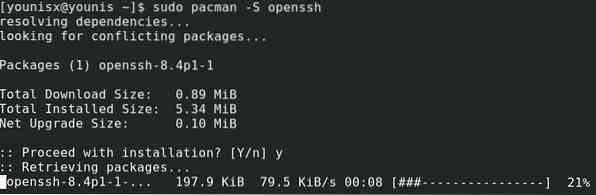
Zatim pritisnite tipku y na tipkovnici i pritisnite Enter. Instalaciju treba potvrditi odzivnikom.
Dio 2: Otvorite SSH izvan mreže
Pokrenite otvoreni SSH poslužitelj
S instaliranim Open SSH poslužiteljem, sada možemo koristiti sigurnu ljusku dok je otvoren SSH pokrenut. Prvo provjerite radi li Open SSH u pozadini tako da upišete:
$ sudo systemctl status sshd
Ako Open SSH poslužitelj ne radi, terminal bi trebao reći "neaktivan". Ako je to slučaj, možete pokrenuti Open SSH unošenjem sljedeće naredbe:
Zatim provjerite radi li ponovnim upisivanjem sljedećeg:
$ sudo systemctl status sshd
Ako je Open SSH pokrenut, odzivnik će zelenom bojom reći "aktivan".
Ako želite prekinuti SSH poslužitelj, upišite sljedeće:

Vidjet ćete da je otvoreni SSH poslužitelj prestao raditi.
Automatizirajte pokretanje SSH poslužitelja nakon ponovnog pokretanja sustava
Da biste automatski pokrenuli SSH poslužitelj nakon ponovnog pokretanja sustava, možete upotrijebiti unos sljedećeg koda:
$ sudo systemctl omogući sshd
Nakon izvršavanja gornje naredbe, otvoreni SSH poslužitelj bit će dodan na početni popis Arch Linuxa. Također možete ukloniti Open SSH iz pokretanja sustava pomoću sljedeće naredbe:

Otvoreni SSH uklonjen je s popisa za automatsko pokretanje sustava.
Dio 3: Spajanje poslužitelja
Pribavite svoju IP adresu
Kada je instaliran Open SSH, možemo ga nastaviti povezivati s internetom. U tu svrhu trebat će nam IP adresa odgovarajućeg stroja Otvoreni SSH je instaliran u.
U slučaju da ne znate IP adresu svog uređaja, pokrenite sljedeću naredbu i prikazat će se IP adresa:
$ ip a
Primijetite da je IP adresa Open SSH poslužitelja koji koristimo 10.0.2.15, što će biti drugačije za vaš stroj. Samo dva retka ispod nalazi se IPv6, koji je fe80 :: 74e2: 85f1: 7b09: e63f / 64 za našu mrežu.
Pridruživanje SSH poslužitelja webu
Sad kad znamo IP adresu, možemo se pridružiti Open SSH poslužitelju s drugim uređajem u našoj mreži. Također ga možemo spojiti na stroj s internetskom adresom za usmjeravanje.
Da biste uspostavili vezu, upišite vjerodajnice korisnika drugog stroja i IP adresu vašeg SSH poslužitelja u sljedeću sintaksu naredbe:
$ ssh KORISNIČKO IME @ IP_ADRESA
Zatim unesite "yes" i pritisnite enter.
Sada unesite vjerodajnice za svoj otvoreni SSH poslužitelj i pritisnite Enter. Nakon završetka, vaš bi se stroj konačno trebao povezati s drugim strojem u okviru SSH sigurnosnog protokola.
Dio 4: Konfiguracija
Pronađite datoteke poslužitelja
Datoteke otvorenog SSH poslužitelja možete pronaći na sljedećem mjestu na tvrdom disku:
# / etc / ssh / sshd_configOvdje možemo prebaciti neke od dostupnih načina za konfiguriranje našeg otvorenog SSH poslužitelja. Da biste dobili popis svih dostupnih opcija koje možemo konfigurirati, upišite sljedeći kod:
$ mansshd_config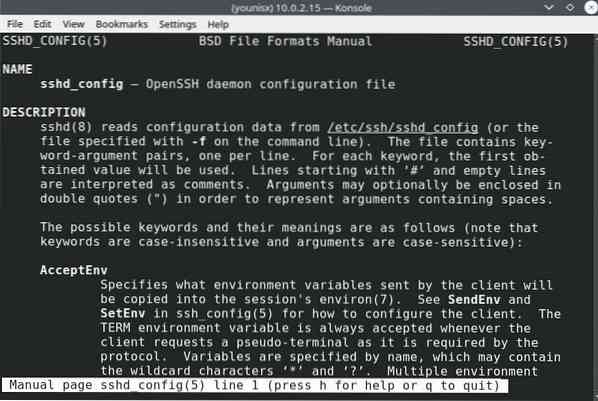
Razgovarajmo o nekim od ovih opcija.
Uključite ili isključite zadane priključke
Možete vidjeti da je zadani port koji SSH poslužitelj preslušava port 22. Korištenje ovog porta optimizira sigurnost veze, a korištenje drugih priključaka može imati različite prednosti. Također se možemo prebaciti u bilo koju luku po našem izboru.
Da bismo promijenili port, prvo moramo urediti sshd_config datoteke pomoću sljedećeg koda:
$ sudo nano / etc / ssh / sshd_config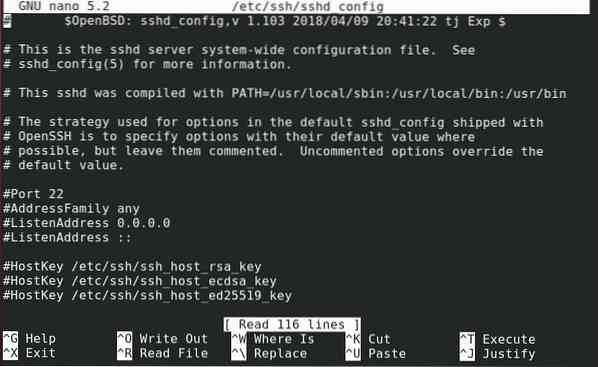
Prikazat će vam se sljedeći upit:
Sada možete poništiti odabir zadane vrijednosti i prebaciti se na drugi port.
Da biste zadržali promjene, pritisnite Ctrl + x, pritisnite tipku y na tipkovnici, a zatim pritisnite tipku enter.
Zatim unesite sljedeće za ponovno pokretanje Open SSH poslužitelja:
$ sudo systemctl ponovno pokrenite sshdZatim se priključite na otvoreni SSH upisivanjem sljedećeg retka koda:
$ ssh -p 22 KORISNIČKO IME @ IP_ADRESA
Unesite lozinku vašeg poslužitelja, a zatim pritisnite Enter.
Poboljšajte sigurnost poslužitelja
Promjena nekih zadanih postavki može izuzetno poboljšati sigurnost poslužitelja. Na primjer, trebali biste se odmah prebaciti na nestandardni priključak sa zadanog porta 22 jer to može pružiti sigurnosti vašeg poslužitelja dodatno pojačanje.
Slično tome, trebali biste ograničiti root privilegije samo na administratore. Dozvoljena root prijava prema zadanim je postavkama postavljena na yes, tako da biste je sami morali onemogućiti.
Također, onemogućite prosljeđivanje X11 kako biste izbjegli bilo kakve probleme povezane s X11 u budućnosti.
Završavati
U ovom vodiču naučili ste kako postaviti i konfigurirati SSH poslužitelj na Arch Linuxu. Secure Shell pruža dodatni sloj sigurnosti i štiti promet razmijenjen od rudarenja podataka i drugih uljeza. Postavljanje SSH poslužitelja jednostavno je i bolja je alternativa provjeri autentičnosti lozinke, koja je često osjetljiva na silu i mnoge druge napade.
 Phenquestions
Phenquestions


